
Šajā rakstā mēs vēlamies jums parādīt kā mēs varam redzēt pašreizējos laika apstākļus terminālā ļoti foršā veidā. Tam mēs izmantosim Atvērt laika apstākļus un tā API, lai parādītu laika apstākļus caur mūsu termināli.
Tā ir nedaudz ilga procedūra vai vismaz ne tik vienkārša, kā var šķist, jo mums tas ir jādara klons savu GitHub krātuvi un pēc tam pievienojiet to API atslēga un beidzot palaidiet programmu. Turklāt ziņkārīgākajiem šī lietojumprogramma darbojas Nlāsti, termināļa "grafiskā" bibliotēka, kas acīmredzot arī mums būs jāinstalē, ar kuru mēs varam realizēt grafiku, pamatojoties uz teksta rakstzīmēm. Šī iemesla dēļ iekšā Ubunlog Mēs mācām jūs soli pa solim, lai jūs varētu to izdarīt pēc iespējas vienkāršākā veidā. Mēs sākam.
Reģistrējieties un iegūstiet API atslēgu
Pirmais solis ir reģistrēties Oficiālais tīmeklis lai vēlāk varētu iegūt API atslēgu (APi atslēgu). Lai to izdarītu, mums vienkārši jāievada lietotājvārds, e-pasts un parole, kas mums būs jāraksta divreiz, kā vienmēr, kā tas redzams nākamajā attēlā.
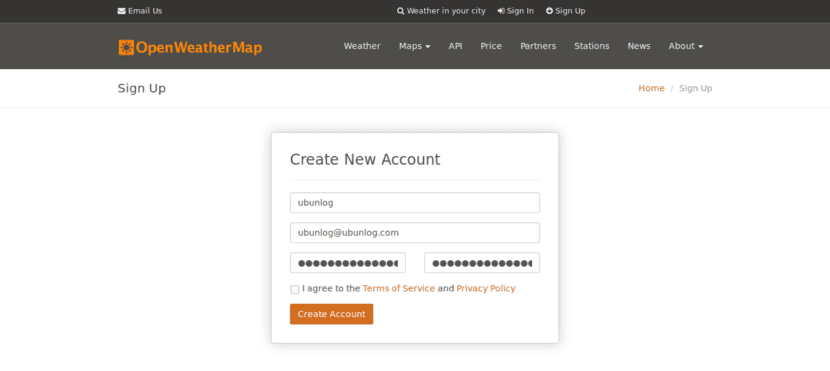
Pēc tam sistēma turpinās sniedz mums API atslēgu, kā redzam nākamajā attēlā. Kā redzat, mēs varam norādīt mūsu uzņēmuma nosaukumu (vai vietu, kur mēs izmantosim šo logrīku), un pēc tam, kā jūs arī redzēsiet, API atslēga mums jau tiks sniegta. Nu, pierakstiet paroli drošā vietā vai vienkārši neaizveriet pārlūku, jo tas mums būs vajadzīgs vēlāk.

Lietotnes instalēšana
Tagad, kad mums ir API atslēga, mēs varam turpināt instalējiet lietotni. Kā mēs teicām raksta sākumā, lai to instalētu, mums ir jāklonē tā GitHub krātuve vēlamajā direktorijā.
Lai izmantotu šo lietojumprogrammu, jums būs nepieciešama virkne iepriekš instalētu programmu: Nlāsti (grafiskā bibliotēka terminālim), iet (glabāt krātuvi), bc (GNU kalkulators), cirtot (lai iegūtu failus no tīmekļa) un visbeidzot grep (komandu izejas filtrēšanai). Lai to izdarītu, izpildām šādu komandu:
sudo apt-get jauninājums
sudo apt-get install ncurses-bin git bc čokurošanās grep
Kad visas nepieciešamās programmas ir instalētas, mēs tagad varam instalēt lietojumprogrammu. Šim mēs mēs ejam uz mūsu personīgo mapi y mēs klonējam repozitoriju GitHub lietojumprogrammu, lai to iegūtu mūsu datoros. Tas ir, mēs izpildām šādas divas komandas:
cd ~
git klons https://github.com/szantaii/bash-weather.git
Ieskatoties cieši, jūs redzēsiet, ka direktorija sauc / bash-weather / Tas satur visus lietojumprogrammas Bash skriptus. Nu tagad nākamais solis varētu būt pārvietot saturu no šī direktorija uz slēpto direktoriju, ko sauc, piemēram, .bash-weather (kā jūs jau zināt ./ norāda, ka tas ir slēpts direktorijs). Lai veiktu šo darbību, vienkārši palaidiet:
mv bash-weather / .bash-weather /
Visbeidzot mēs dodamies uz izveidoto direktoriju:
CD ~ / .bash-weather /
Pašlaik ir tad, kad mums tas ir vajadzīgs pastāstiet lietojumprogrammai, kāda ir mūsu API atslēga. Lai to izdarītu, mēs atveram failu openweathermap.key un iekšpusē mēs kopējam savu paroli. Sekojoši:
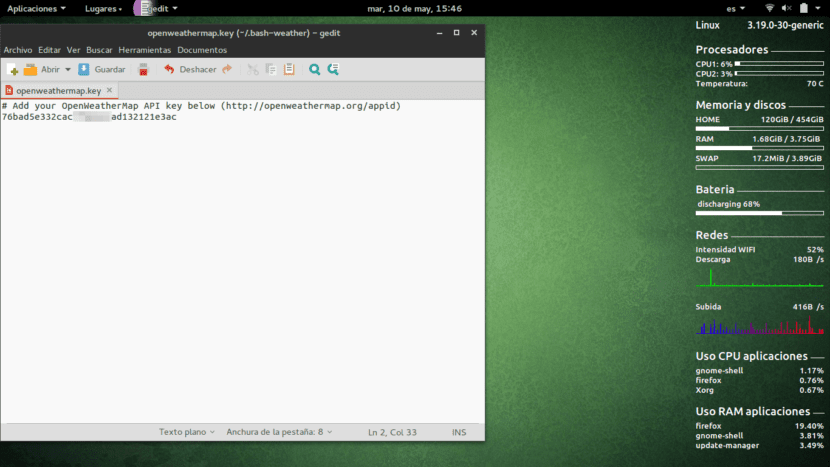
Pēdējais solis ir norādīt galveno skriptu izpildes atļaujas, cauri chmod:
chmod + x bash-weather.sh
Visbeidzot, tagad mēs varam palaist programmu vienkārši ar:
bash bash-weather.sh
O labi:
./bash-weather.sh
Tam vajadzētu izskatīties apmēram šādi:

Turklāt mūsu izpildītajai programmai ir virkne konfigurācijas parametru, kas ir šādi:
- -k Ļauj norādīt API atslēga no komandrindas, ja mēs to nebūtu iekļāvuši failā openweathermap.key
- -h Mums parāda palīdzības ekrānu.
- -t "pilsētas nosaukums" Manuāli konfigurējiet pilsētu meklēšanai.
- -c valsts_kods Konfigurējiet valsti manuāli, pamatojoties uz divu burtu kodu (Argentīna ir AR).
- -c valsts_kods Konfigurējiet valsti manuāli, pamatojoties uz divu burtu kodu (Argentīna ir AR).
Tātad, ja jūs darbināt, piemēram:
./bash-weather.sh -t "Brazīlija" -f
Tas mums parādītu Brazīlijas klimatu (pēc parametra -t «Brazīlija»), un tas mums arī parādītu laika apstākļus ar krāsām (pēc parametra -f).
Programmas palaišana no jebkura direktorija
Patiesība ir tāda, ka šķiet mazliet kaitinoša nepieciešamība katru reizi doties uz direktoriju .bash-laika apstākļi mūsu personiskajā mapē un pēc tam palaidiet skriptu. Tātad jautājums ir: Vai ir iespējams palaist programmu no jebkura direktorija un ar vienkāršu komandu?
Atbilde acīmredzami ir jā. Kā jūs labi zināt, Linux ir direktorija nosaukta / bin / Tajā ir ļoti dažādas programmas vai skripti, kurus mēs varam izpildīt tieši no termināļa. Nu, ideja ir uzrakstiet nelielu scenāriju jo bash, ka mēs palaidiet Open Weatherun pēc tam saglabājiet šo skriptu mapē / bin /.
Kā labi zināms, saukts skripts, kuru palaižam, lai palaistu programmu bash-weather.sh, ir iekšā ~ / .bash-weather / (slēptais direktorijs mūsu personiskajā mapē, kuru mēs varam redzēt, noklikšķinot Ctrl + H). Tad mums vienkārši jāizveido skripts, kas ir dodieties uz šo direktoriju, un vēlāk palaist bash-weather.sh. Turklāt, kā mēs teicām, ir providenciāli, ka šis scenārijs atrodas direktorijā / binJa nē, mēs to nevarēsim izpildīt no jebkura termināla direktorija.
Tam mums tas ir jādara izveidot tukšu failu sauc, piemēram, mans_klimats. Es to izveidošu darbvirsmā. Mēs izpildām:
cd ~ / darbvirsma
pieskarieties my_climate
Tālāk mēs atveram failu mans_klimats y mēs kopējam šādu saturu:
# / Bin! / Sh
CD ~ / .bash-weather /
./bash-weather.sh
Mēs varam arī kopēt saturu, izmantojot termināli:
atbalss -e '#! / bin / sh \ n \ n cd ~ / .bash-weather / \ n \ n ./bash-weather.sh\n' | sudo tee ~ / Desktop / my_climate
Nākamais mēs pārvietojam failu mans_klimats mapē / bin. Lai to izdarītu, mums ir nepieciešamas superlietotāja atļaujas, lai mēs varētu izpildīt sekojošo:
sudo mv ~ / Desktop / my_climate / bin
Tas prasīs mums paroli, un fails beidzot tiks kopēts mapē / bin.
Turpmāk tekstā katru reizi, kad mēs rakstām mans_klimats terminālīJebkurā direktorijā tiks izpildīts Open Weather, un mēs lieliski redzēsim attiecīgos laika apstākļus. Viegli vai ne?
Mēs ceram, ka šī mazā apmācība jums bija noderīga. Ja jums ir kādi jautājumi vai problēmas, atstājiet tos komentāru sadaļā un iekšā Ubunlog Mēs ar prieku jums palīdzēsim 🙂
Sveiki, liels paldies par šo lielisko ziņu, tādam iesācējam kā es tas ir ļoti interesanti. Starp citu, kāda lietojumprogramma jums ir jāparāda visa informācija, kuru redzat labajā pusē, ekrānuzņēmumā? Tas liek procesorus, atmiņu, akumulatoru, tīklus utt. Atkal liels paldies!